Pertanyaan
Masalah: Bagaimana cara memperbaiki kesalahan 0x80070185 di OneDrive?
Halo. Saat saya mencoba membuka file tertentu di akun OneDrive saya, saya menerima kode kesalahan 0x80070185 dengan pesan "coba lagi." Apa yang bisa menjadi masalah?
Jawaban Terpecahkan
OneDrive adalah penyimpanan berbasis internet[1] platform yang dibuat oleh Microsoft untuk siapa saja yang memiliki akun Microsoft. Ini memungkinkan pengguna menyimpan file mereka seperti foto, video, dokumen online. Yang perlu dilakukan orang hanyalah masuk dan mereka dapat mengunggah, melihat, dan berbagi file tersebut dengan orang lain.
Pengguna dapat berbagi file atau folder yang disimpan di OneDrive dengan mengirim atau memposting tautan ke file atau folder tersebut kepada siapa pun yang mereka inginkan. Namun, fungsi khusus ini terkadang menyebabkan masalah. Beberapa orang melaporkan menerima kesalahan 0x80070185 di OneDrive yang tampaknya terkait dengan file bersama.
Kesalahan menyebabkan kegagalan pembukaan dan sinkronisasi pada semua file yang dibagikan, sehingga pengguna gagal mengaksesnya secara online. Orang-orang tampaknya tidak berhasil ketika mereka mencoba membuka atau mengunduhnya. Sayangnya, Microsoft OneDrive tidak menawarkan wawasan tentang kesalahan tersebut, dan pengguna dibiarkan mencoba mencari solusi sendiri.
Kesalahan seperti 0x80070185 sangat merusak bisnis ketika pekerja tidak dapat mengakses file penting terkait pekerjaan. Pesan kesalahan dapat disebabkan oleh beberapa hal, seperti gangguan cache, koneksi, dan registri Windows[2] masalah, file korupsi.
Jika Anda ingin menghindari kerumitan, Anda dapat menggunakan alat pemeliharaan seperti gambar ulangMesin Cuci Mac X9 yang dapat memperbaiki berbagai kesalahan sistem, file yang rusak, masalah registri, menghapus cookie, dan cache.[3] Dengan perangkat lunak yang kuat ini, Anda mungkin tidak perlu melalui proses pemecahan masalah yang panjang dan memperbaiki masalah dengan satu klik.
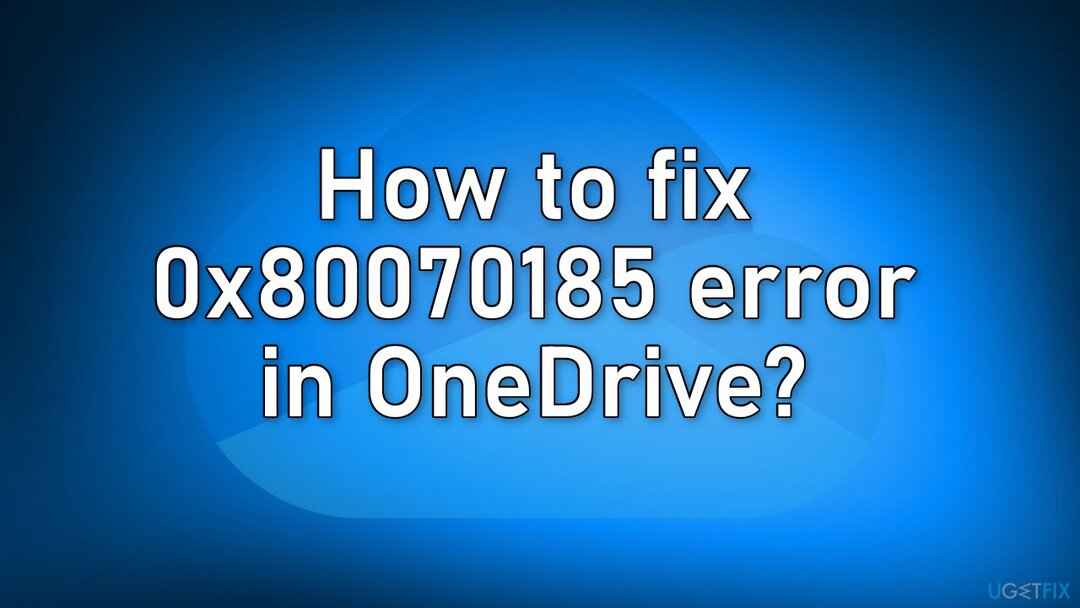
Jika Anda siap untuk memulai proses yang seharusnya memperbaiki kesalahan 0x80070185 di OneDrive, mulailah dengan panduan di bawah ini, dan ikuti langkah-langkahnya dengan sangat hati-hati:
Metode 1. Mulai ulang OneDrive
Untuk memperbaiki sistem yang rusak, Anda harus membeli versi berlisensi dari gambar ulang gambar ulang.
- Klik kanan pada ikon OneDrive (simbol awan) di sudut kanan Bilah tugas
- Klik Tutup OneDrive
- Saat Anda melihat perintah, Anda yakin ingin menutup OneDrive?, klik saja Tutup OneDrive
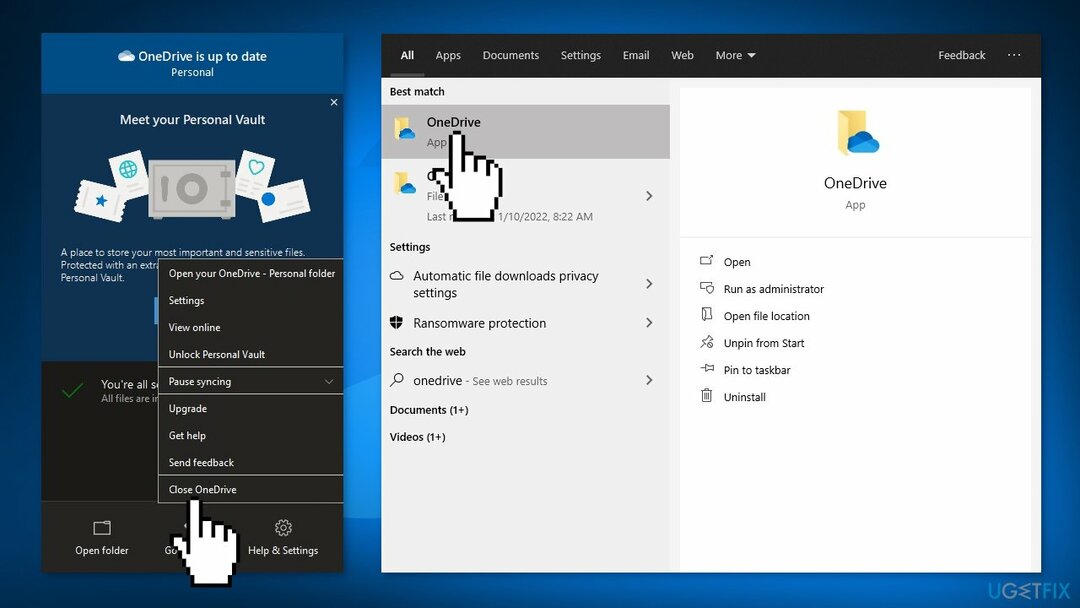
- Menulis OneDrive di kotak pencarian
- Klik OneDrive untuk membukanya dan mencoba mengakses file tertentu lagi
Metode 2. Keluar dan Masuk
Untuk memperbaiki sistem yang rusak, Anda harus membeli versi berlisensi dari gambar ulang gambar ulang.
- Klik kanan pada ikon OneDrive (simbol awan) yang ada di Bilah tugas
- Klik Pengaturan untuk mengakses pengaturan OneDrive di komputer Anda
- Pergi ke Akun tab
- Klik Putuskan tautan PC ini dan Putuskan tautan akun
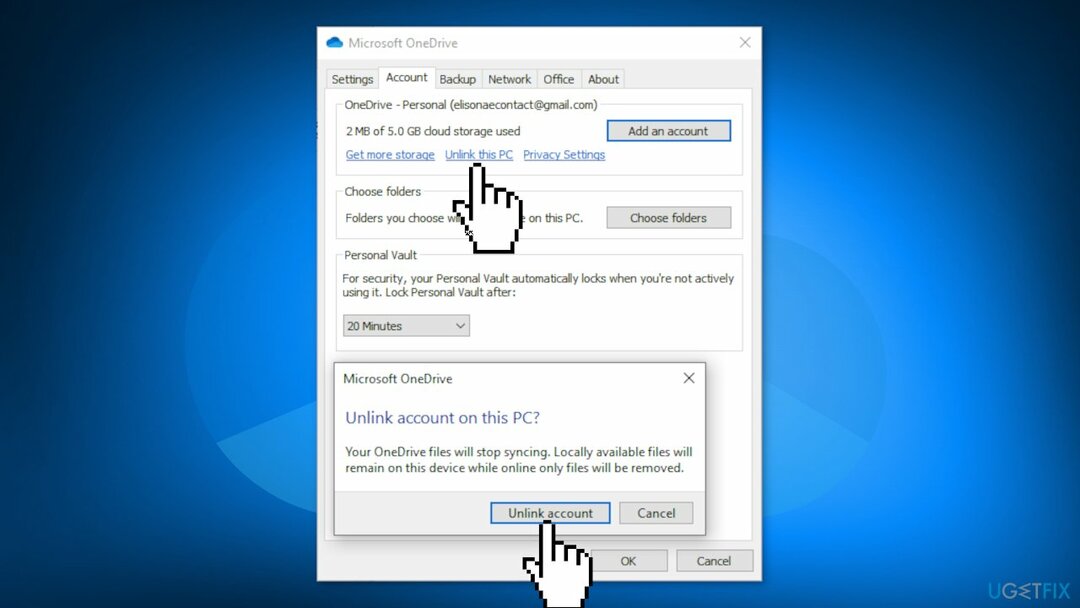
- Pergi ke kotak pencarian dan ketik OneDrive
- Buka dan masuk
- Coba buka file lagi
Metode 3. Setel ulang OneDrive
Untuk memperbaiki sistem yang rusak, Anda harus membeli versi berlisensi dari gambar ulang gambar ulang.
- tekan Tombol Windows + R untuk membuka Lari kotak
- Ketik berikut ini: %localappdata%\\Microsoft\\OneDrive\\onedrive.exe /reset dan tekan Oke
- Ikon OneDrive akan menghilang dan muncul kembali setelah satu atau dua menit
- Jika ikon tidak muncul kembali setelah beberapa menit, di Lari jenis jendela: %localappdata%\\Microsoft\\OneDrive\\onedrive.exe
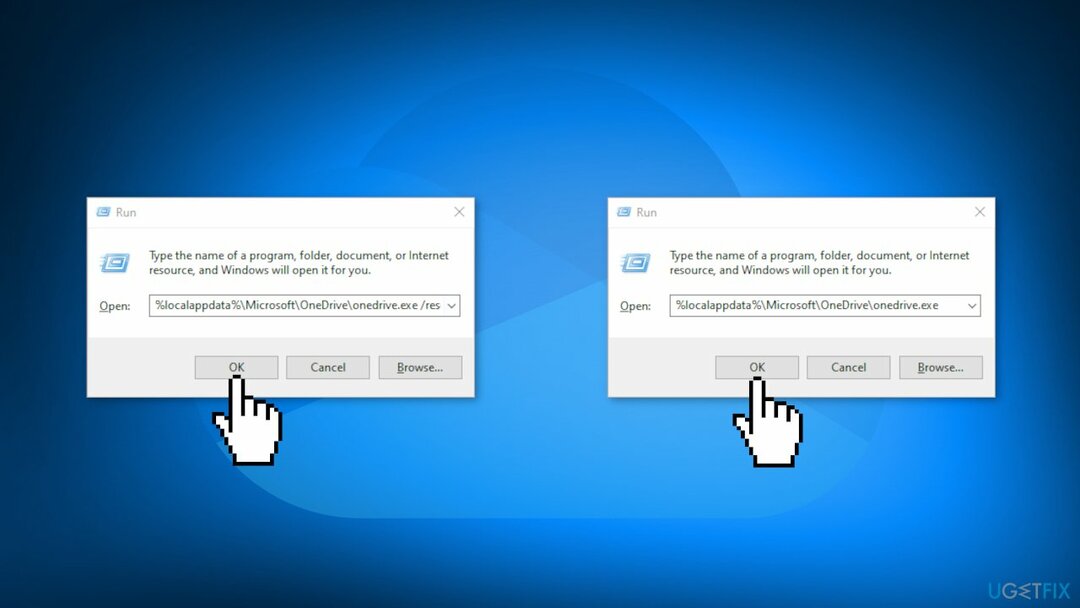
- tekan Memasuki
Metode 4. Petakan Dokumen sebagai Drive Jaringan
Untuk memperbaiki sistem yang rusak, Anda harus membeli versi berlisensi dari gambar ulang gambar ulang.
- Pergi ke Microsoft OneDrive di browser Anda dan masuk
- Buka file yang bentrok
- Salinan URL dokumen tertentu dari jendela browser
- Buka Penjelajah Berkas dengan menekan tombol Tombol Windows + Ekunci
- Klik kanan pada Jaringan dan klik Petakan drive jaringan…
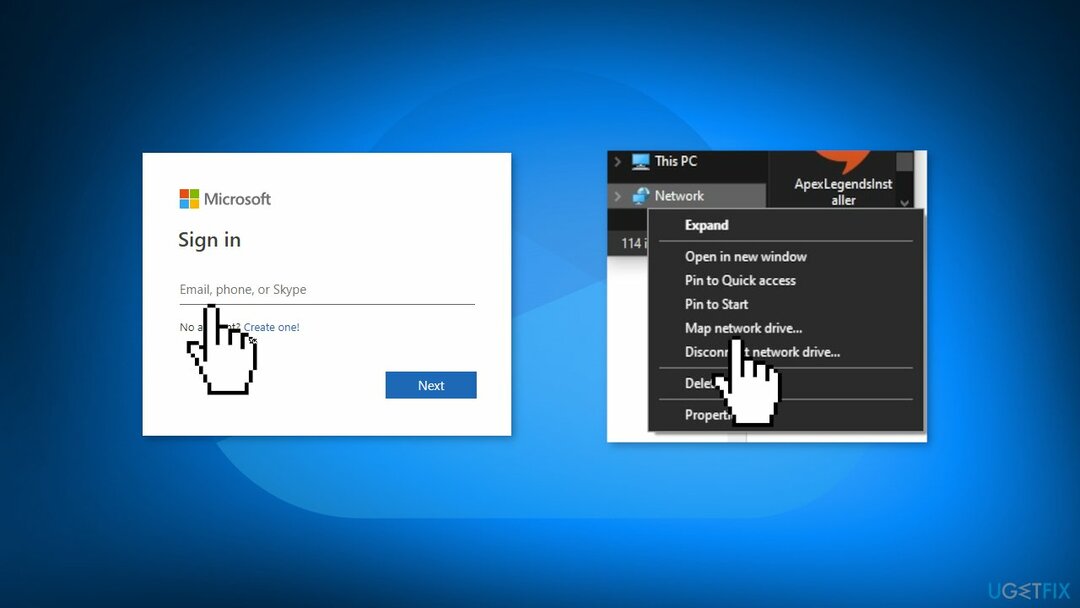
- Tekan pada Hubungkan ke situs Web yang dapat Anda gunakan untuk menyimpan dokumen dan gambar Anda
- Klik Berikutnya sampai Anda mendarat di halaman yang mengatakan Pilih lokasi jaringan khusus
- Pilih Pilih lokasi jaringan khusus dan klik Berikutnya
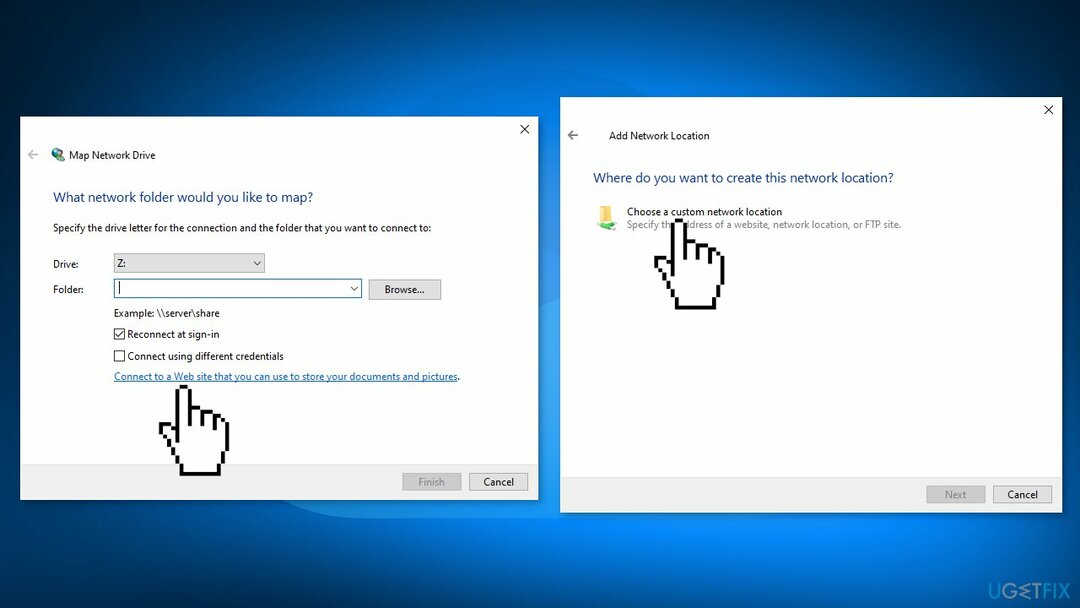
- Tempel salinan URL dari dokumen yang bentrok di kotak itu
- Hapus https:// dari depan URL dan ganti dengan \\\\
- Klik Berikutnya untuk melanjutkan pengaturan
- Siapkan nama lokasi jaringan (huruf default – Nama jaringan adalah nama file di OneDrive)
- Ketika Anda telah sepenuhnya mengatur jaringan, klik Menyelesaikan
- tekan Tombol Windows + X kunci bersama
- Kemudian, klik Windows PowerShell (Admin)
- Rekatkan skrip ini dan tekan Memasuki
{ $_.Nama Lengkap Dapatkan-Konten -Jalur $_.Nama Lengkap -1 pertama | Keluar-Null }
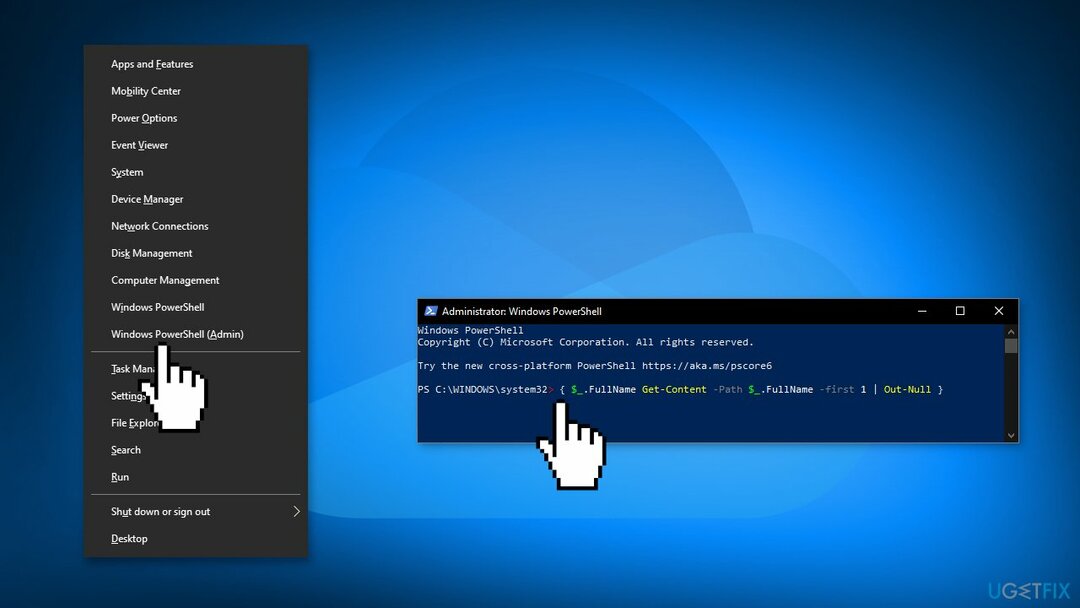
- Mengulang kembali komputer Anda
Metode 5. Instal ulang OneDrive
Untuk memperbaiki sistem yang rusak, Anda harus membeli versi berlisensi dari gambar ulang gambar ulang.
- tekan Tombol Windows + I membuka Pengaturan
- Klik Aplikasi, kemudian Aplikasi & Fitur
- Jenis OneDrive di kotak pencarian
- Klik Microsoft OneDrive dan Copot pemasangan
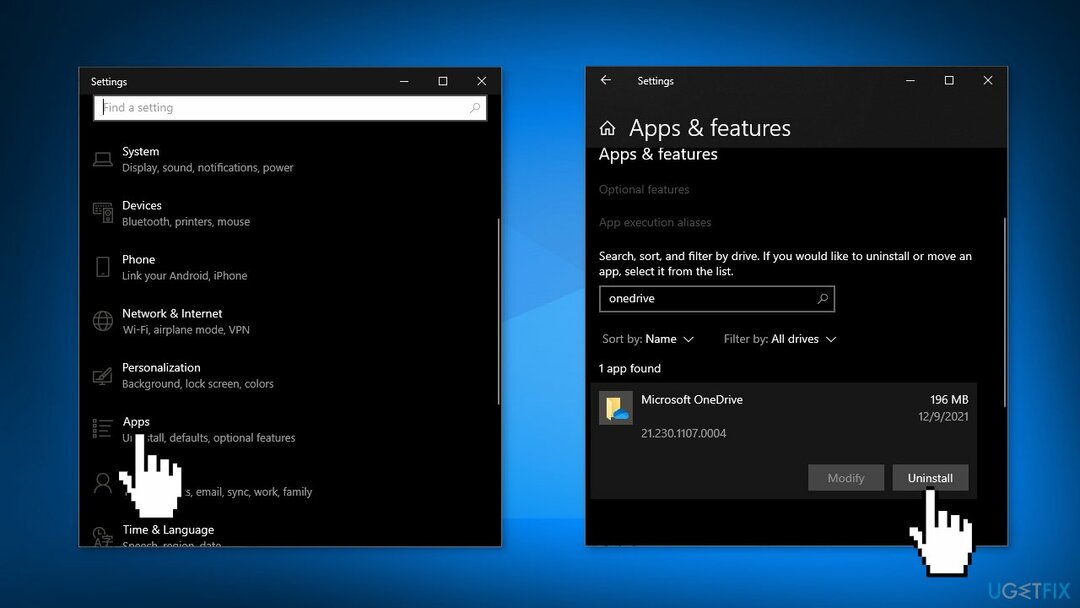
- Sekarang buka Microsoft Store di komputer Anda
- Cari OneDrive, klik Mendapatkan dan Install
Perbaiki Kesalahan Anda secara otomatis
tim ugetfix.com mencoba melakukan yang terbaik untuk membantu pengguna menemukan solusi terbaik untuk menghilangkan kesalahan mereka. Jika Anda tidak ingin bersusah payah dengan teknik perbaikan manual, silakan gunakan perangkat lunak otomatis. Semua produk yang direkomendasikan telah diuji dan disetujui oleh para profesional kami. Alat yang dapat Anda gunakan untuk memperbaiki kesalahan Anda tercantum di bawah ini:
Menawarkan
lakukan sekarang!
Unduh PerbaikiKebahagiaan
Menjamin
lakukan sekarang!
Unduh PerbaikiKebahagiaan
Menjamin
Jika Anda gagal memperbaiki kesalahan Anda menggunakan Reimage, hubungi tim dukungan kami untuk mendapatkan bantuan. Tolong, beri tahu kami semua detail yang menurut Anda harus kami ketahui tentang masalah Anda.
Proses perbaikan yang dipatenkan ini menggunakan database 25 juta komponen yang dapat menggantikan file yang rusak atau hilang di komputer pengguna.
Untuk memperbaiki sistem yang rusak, Anda harus membeli versi berlisensi dari gambar ulang alat penghapus malware.

Untuk tetap sepenuhnya anonim dan mencegah ISP dan pemerintah dari mata-mata pada Anda, Anda harus mempekerjakan Akses Internet Pribadi VPN. Ini akan memungkinkan Anda untuk terhubung ke internet saat sepenuhnya anonim dengan mengenkripsi semua informasi, mencegah pelacak, iklan, serta konten berbahaya. Yang terpenting, Anda akan menghentikan kegiatan pengawasan ilegal yang dilakukan NSA dan lembaga pemerintah lainnya di belakang Anda.
Keadaan yang tidak terduga dapat terjadi kapan saja saat menggunakan komputer: komputer dapat mati karena pemadaman listrik, a Blue Screen of Death (BSoD) dapat terjadi, atau pembaruan Windows secara acak dapat terjadi pada mesin ketika Anda pergi untuk beberapa waktu menit. Akibatnya, tugas sekolah, dokumen penting, dan data lain Anda mungkin hilang. Ke pulih file yang hilang, Anda dapat menggunakan Pemulihan Data Pro – itu mencari melalui salinan file yang masih tersedia di hard drive Anda dan mengambilnya dengan cepat.